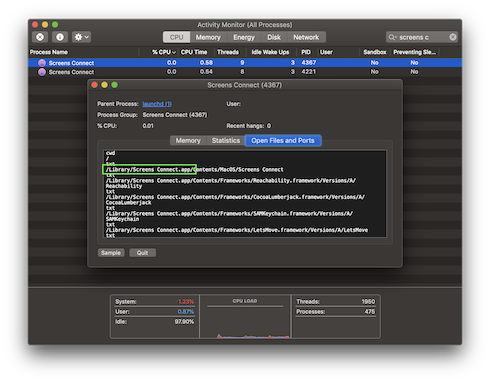Screens Connect ska bara ha en instans igång hela tiden.
Den här artikeln visar dig vad du ska göra om du ser flera instanser av Screens Connect i menyraden:
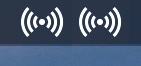
Förfarande:
- Klicka på Screens Connect menyradsikonen och välj Stoppa Screens Connect.
- Du måste ange ditt användarlösenord för att stoppa tjänsten.
- Upprepa steg 1 för varje instans.
- Leta reda på alla kopior av Screens Connect.appen som inte finns i mappen /Applications.
- Flytta dessa kopior till papperskorgen och töm den.
- Dubbelklicka på /Applications/Screens Connect.app för att starta om tjänsten.
Om du har problem med att hitta den oönskade instansen av Screens Connect, följ dessa instruktioner:
- Starta Activity Monitor.
- Välj fliken "CPU".
- Sök efter "Screens Connect" (utan citattecken).
- Välj varje instans och klicka på knappen Info (i).
- Välj fliken Öppna fil och portar.
- På de första raderna bör du se sökvägen där appen finns.
- Fortsätt till instruktionerna ovan.